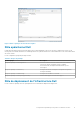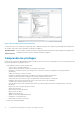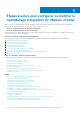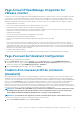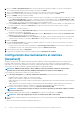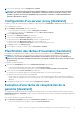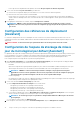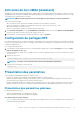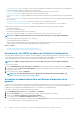Users Guide
5. Pour poursuivre l'Assistant, cliquez sur Enregistrer et continuer.
REMARQUE : La restauration de la sauvegarde de l'appliance OMIVV ne restaure pas tous les paramètres d'alarmes.
Cependant, dans l'interface GUI OMIVV, le champ Alarmes et événements affiche les paramètres restaurés. Pour
résoudre ce problème, dans l'interface GUI OMIVV, dans l'onglet Gérer > Paramètres , modifiez manuellement les
paramètres Événements et alarmes.
Configuration d'un serveur proxy [Assistant]
Configurez le serveur proxy dans l'Assistant Configuration ou plus tard avec la page Paramètres > Proxy de Dell Management Center.
Pour configurer un serveur proxy :
1. Dans Configurer un proxy HTTP, procédez comme suit :
• Pour ne pas utiliser un serveur proxy, cliquez sur Enregistrer et continuer.
• Pour utiliser un serveur proxy, sous Paramètres entrez une adresse de serveur proxy.
2. Entrez le numéro de port proxy.
3. Sélectionnez la case Références requises le cas échéant.
4. Si vous avez sélectionné Références requises, procédez comme suit :
a) Dans la zone de texte Nom d'utilisateur proxy, entrez le nom d'utilisateur proxy.
b) Dans la zone de texte Mot de passe proxy, entrez le mot de passe proxy.
c) Dans la zone de texte Vérifier le mot de passe, entrez à nouveau le mot de passe proxy.
5. Sous Proxy, cochez la case Utiliser le proxy.
6. Pour enregistrer ces options et continuer, cliquez sur Enregistrer et continuer.
Planification des tâches d'inventaire [Assistant]
La configuration de la planification d'inventaire est similaire dans l'Assistant Configuration et l'option Dell Management Center >
Paramètres. La seule différence est que l'Assistant donne l'option d'exécuter l'inventaire immédiatement si vous le souhaitez.
REMARQUE :
Pour assurer que l'OMIVV continue d'afficher des informations à jour, nous vous recommandons de
planifier une tâche d'inventaire périodique. De telles tâches consomment un minimum de ressources et n'affectent pas
les performances.
Pour planifier une tâche d'inventaire :
1. Dans l'Assistant Configuration, dans la fenêtre Planification d'inventaire, procédez ainsi :
• Pour exécuter des planifications d'inventaire, cliquez sur Les jours sélectionnés.
• Pour ne pas exécuter de planifications d'inventaire, sélectionnez Ne pas exécuter d'inventaire sur les hôtes Dell.
2. Si vous avez sélectionné Les jours sélectionnés, procédez ainsi :
a) Cochez la case en regard de chaque jour de la semaine pendant lequel vous voulez exécuter l'inventaire.
b) Dans la zone de texte, entrez l'heure au format HH:MM.
L’heure entrée est votre heure locale. Par conséquent, si vous voulez exécuter l’inventaire dans le fuseau horaire de l'appliance
virtuelle, calculez le décalage horaire entre votre fuseau horaire local et celui de l’appliance virtuelle, puis entrez l’heure de manière
appropriée.
3. Pour appliquer les modifications et continuer, cliquez sur Enregistrer et continuer.
Exécution d'une tâche de récupération de la
garantie [Assistant]
La configuration de la tâche de récupération de la garantie est similaire qu'elle soit effectuée à l'aide de l'Assistant ou à partir de l'option
Dell Management Center > Paramètres. De plus, vous pouvez maintenant exécuter la tâche de récupération de la garantie depuis la file
d'attente des tâches.
Pour exécuter une tâche de récupération de la garantie :
1. Dans l'Assistant Configuration, dans la fenêtre Planification de garantie, procédez ainsi :
• Pour exécuter des planifications de garantie, cliquez sur Les jours sélectionnés.
Étapes à suivre pour configurer ou modifier le OpenManage Integration for VMware vCenter
17